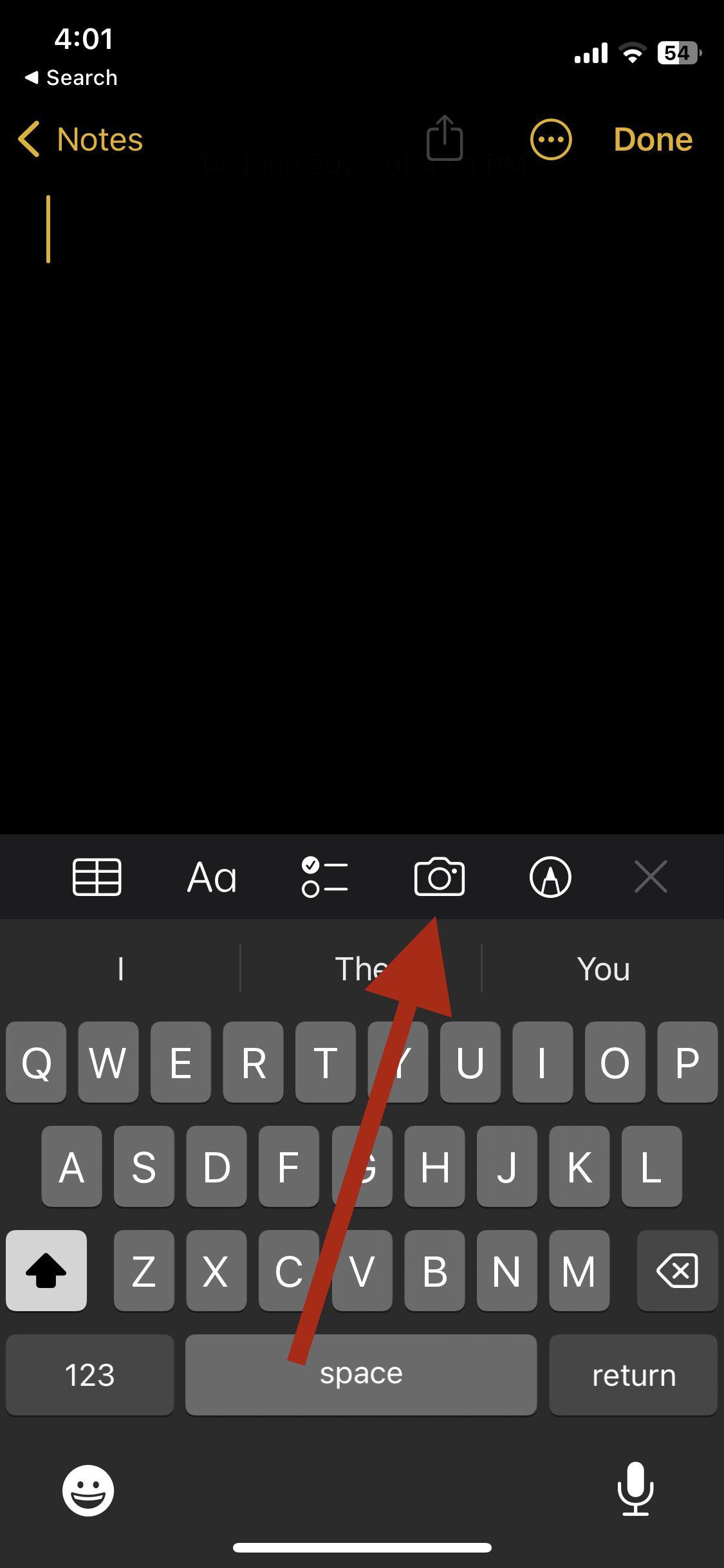Que vous soyez étudiant ou professionnel, il y a de fortes chances que vous deviez numériser régulièrement un tas de documents.
Des missions aux documents officiels, les besoins de numérisation sont sans fin. Il est préférable d’avoir un outil de numérisation astucieux à portée de main à tout moment pour vous aider à numériser rapidement différents documents et à envoyer la copie électronique à n’importe qui, n’importe où. Si vous possédez un iPhone, cette tâche est un jeu d’enfant.
L’iPhone est équipé de toutes les fonctionnalités de haute technologie que vous pourriez imaginer. Chaque mise à jour s’accompagne de nouvelles fonctionnalités intéressantes qui peuvent vous faciliter la vie. Plus précisément, l’appareil est livré avec une fonction de numérisation intégrée qui permet d’effectuer le travail de manière transparente.
Vous vous demandez comment numériser un document sur votre iPhone ? Restez avec moi.
Table des matières
Comment numériser sur iPhone à l’aide de la fonction intégrée
La fonction de numérisation intégrée de l’iPhone est parfaite pour numériser rapidement des documents importants et les transférer en quelques secondes. Vous n’avez pas à vous soucier de télécharger une autre application ou d’essayer de comprendre les différentes fonctionnalités.
Voici comment numériser facilement des documents sur votre iPhone :
Étape 1 : Ouvrez l’application Notes et créez une nouvelle note.
Étape 2 : Lancez le clavier sur l’application Notes et appuyez sur l’icône Appareil photo.
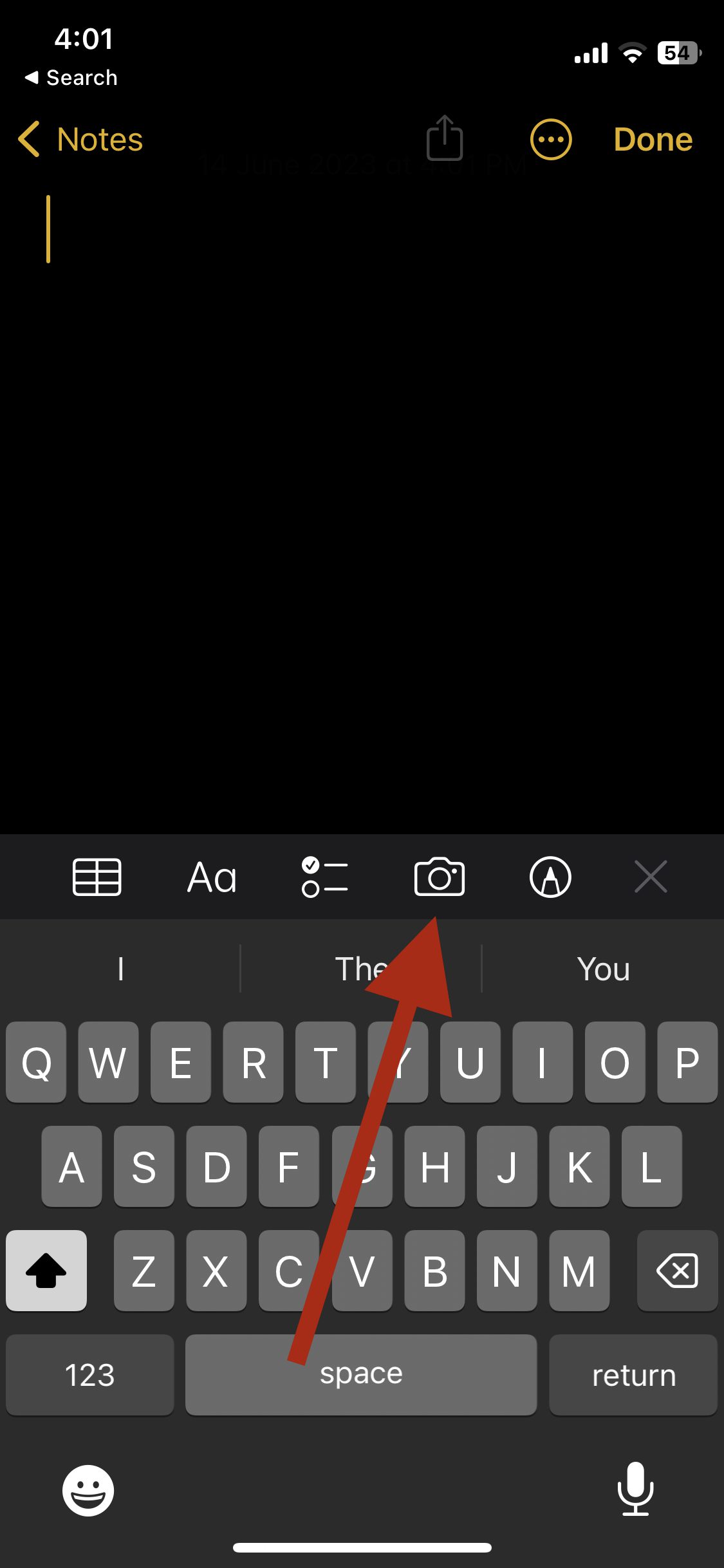
Étape 3 : L’icône de l’appareil photo ouvrira un menu déroulant avec plusieurs options. Cliquez sur l’option Numériser des documents.
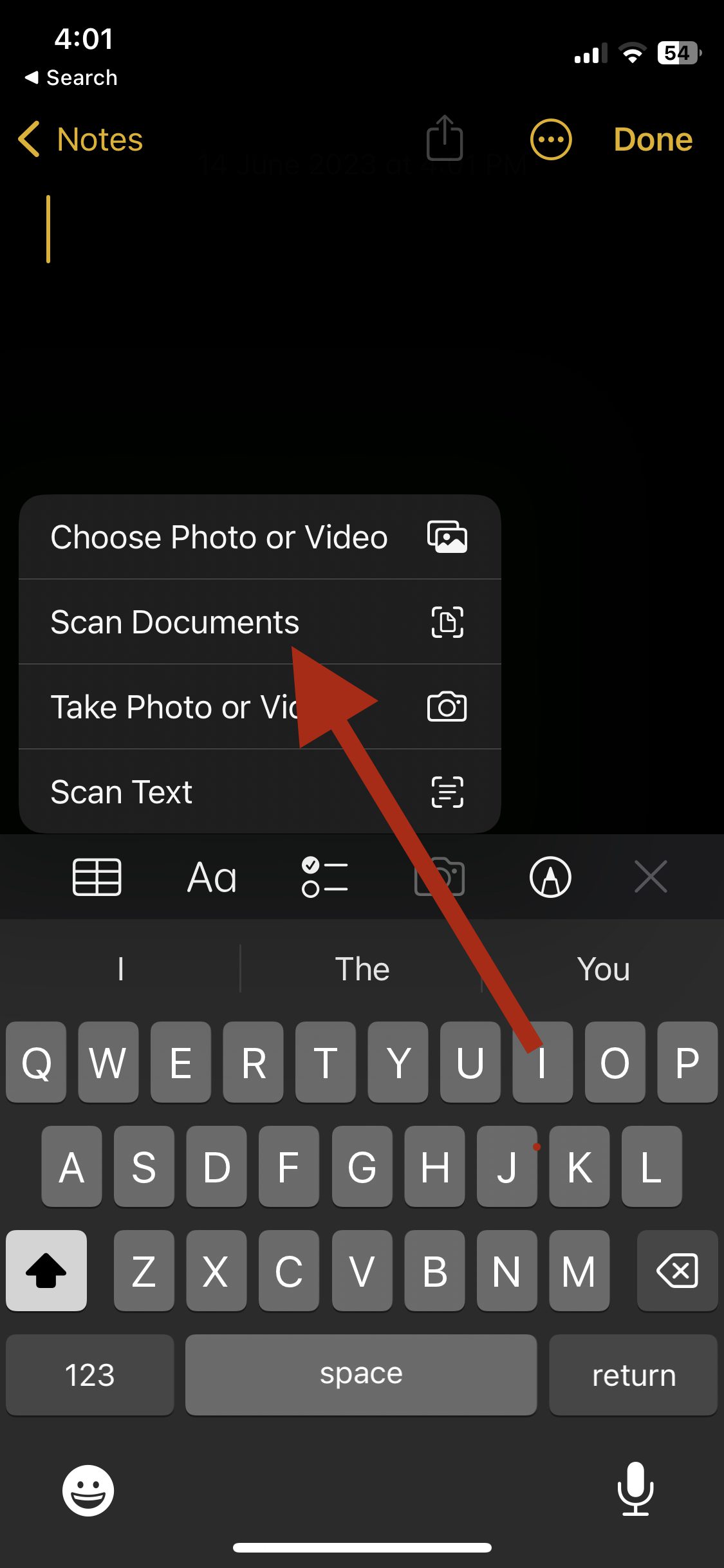
Étape 4 : Le scanner de l’iPhone s’ouvrira. Vous pouvez passer votre appareil photo au-dessus du document pour que votre téléphone numérise et capture automatiquement le texte.
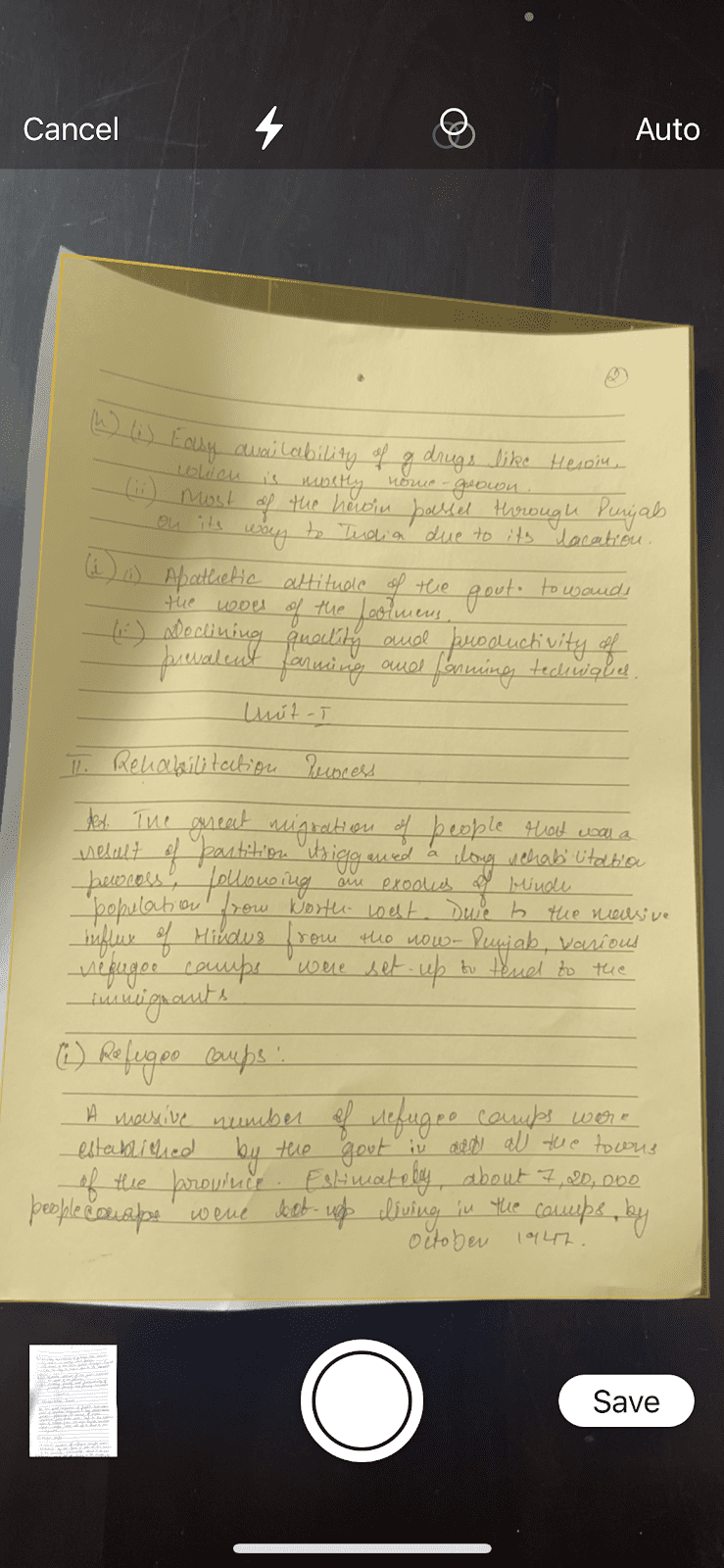
Le paramètre par défaut du scanner est réglé sur automatique. Cependant, vous pouvez passer en mode manuel en appuyant sur l’onglet qui indique Auto dans le coin supérieur droit. Vous pouvez revenir au mode automatique de la même manière.
Étape 5 : Une fois le scan capturé, vous pouvez soit le reprendre s’il n’est pas satisfaisant (trop flou, granuleux ou dézoomé), soit le sauvegarder. Et juste comme ça, vous avez réussi à numériser votre iPhone !
Bien que votre iPhone soit parfaitement équipé pour numériser rapidement des documents importants, une application tierce vous aidera à effectuer des numérisations plus détaillées tout en déverrouillant de nombreuses fonctionnalités utiles, telles que l’extraction de texte, les annotations avancées et le remplissage automatique des formulaires.
La plupart de ces applications tierces ont des achats intégrés, mais elles offrent une version gratuite qui fait le travail sans accroc.
Comment numériser sur iPhone à l’aide d’applications
J’ai essayé plusieurs scanners au fil des ans pour capturer des images claires et nettes d’un tas de documents différents.
De toutes les applications que j’ai utilisées, voici quelques-unes qui sortent du lot. Ce sont mes favoris absolus, et ils sont livrés avec une interface facile à utiliser, vous offrent des numérisations nettes et claires, et d’autres fonctionnalités uniques.
Numérisation Adobe #1
Adobe est un grand nom de l’industrie du logiciel, il n’est donc pas surprenant que cette application figure sur la liste.
Adobe Scan est une application multifonctionnelle et facile à utiliser avec diverses fonctionnalités avancées pour effectuer des numérisations haute résolution. Il sert essentiellement de scanner portable qui effectue une analyse nette et détaillée de tous les documents que vous lui lancez.
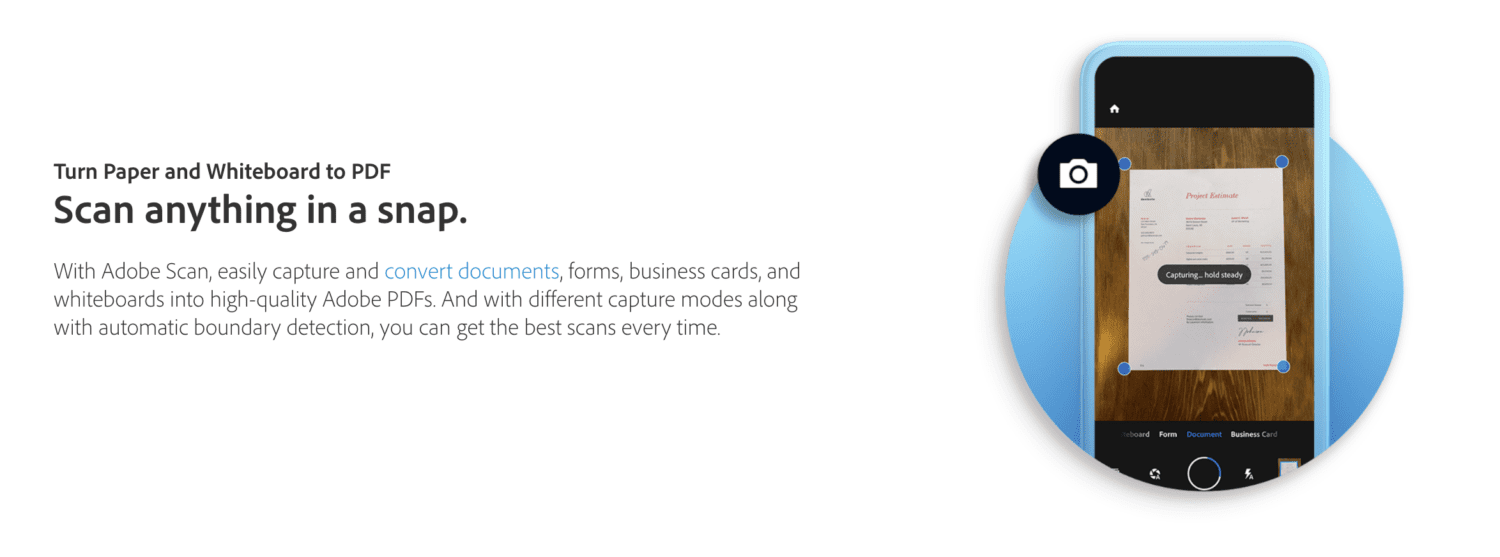
Qu’il s’agisse de documents importants, de documents officiels, de photos, de tableaux blancs et de cartes de visite, de reçus, de cartes d’identité, de notes et même de feuilles de réponses lors d’examens en ligne, Adobe Scan peut capturer des images de toutes sortes de documents et les enregistrer dans différents formats.
Les scans sont également modifiables une fois que vous les avez capturés. Vous pouvez ajouter des filtres, ajuster leur apparence et leur taille de page, marquer le document avec des signatures, etc.
Vous pouvez convertir les numérisations au format PDF ou les enregistrer au format JPEG pour un accès rapide et facile. De plus, vous pouvez rapidement envoyer des PDF ou des images par e-mail, Whatsapp ou d’autres applications de messagerie en quelques secondes ou choisir de créer un lien pour cela.
Cela ne peut tout simplement pas être plus simple et plus complet que cela.
Principales caractéristiques:
- Télécharge automatiquement toutes les numérisations sur Adobe Document Cloud pour un accès facile depuis un téléphone, un ordinateur portable et une tablette.
- Le texte des scans peut être extrait en quelques clics
- Livré avec un abonnement premium en option qui offre un stockage supplémentaire et plus d’options d’exportation
A lire également : Comment sauvegarder un iPhone sur Mac ou Windows
# 2 CamScanner
Si vous recherchez un scanner astucieux gratuit pour votre iPhone, alors CamScanner est une option à considérer.
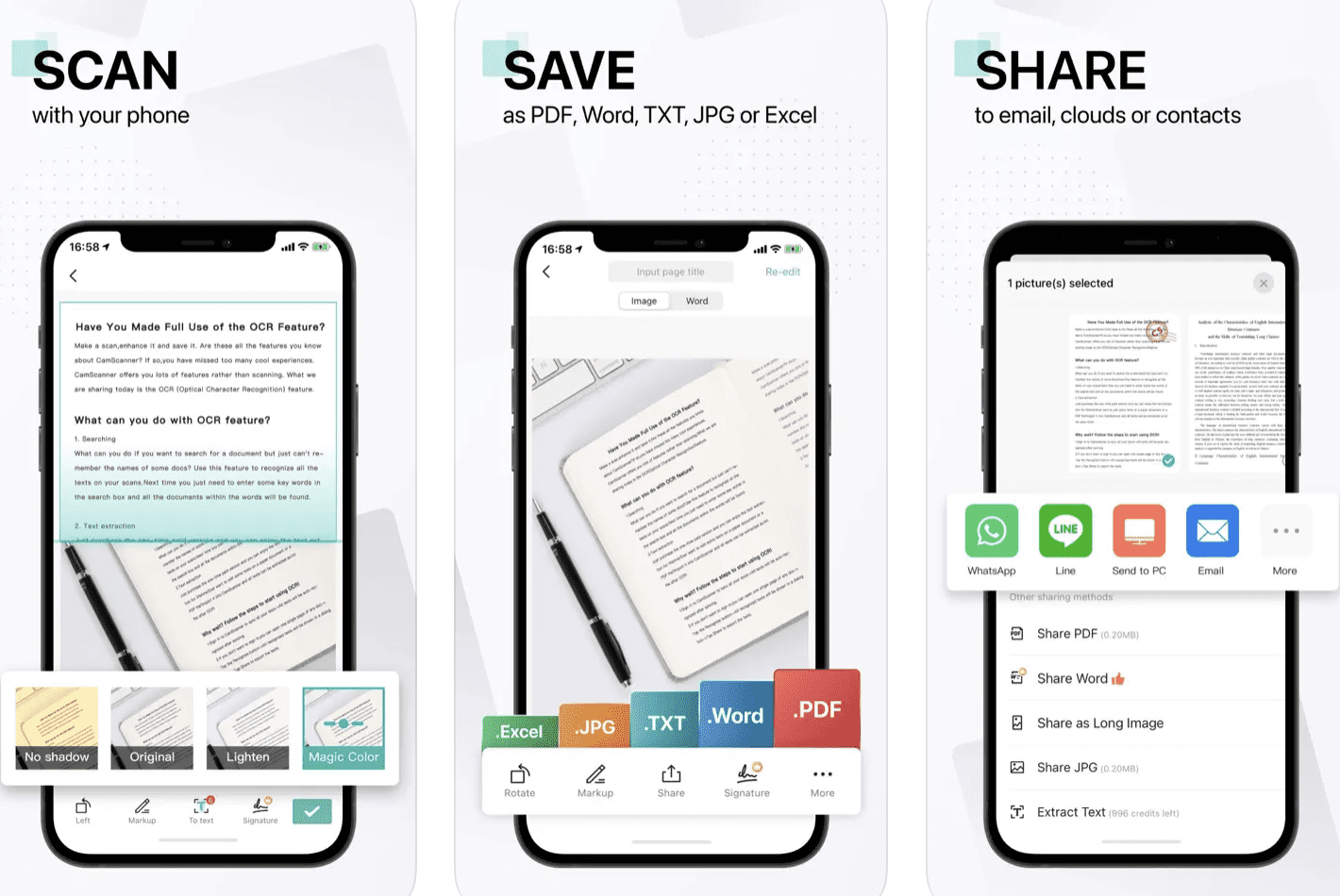
Bien que l’application propose également des abonnements premium, la version gratuite comprend toutes les fonctionnalités essentielles dont vous avez besoin pour numériser, stocker et modifier un large éventail de documents. Vous pouvez numériser vos factures, notes, certificats, cartes, etc. à l’aide de ce scanner mobile gratuit.
Il est livré avec la reconnaissance optique de caractères, qui permet à l’application de reconnaître et d’extraire du texte dans l’image. Les numérisations générées peuvent être converties en différents formats, notamment doc, PDF et Excel.
La meilleure partie? Il dispose d’une fonction de recadrage intelligent et d’amélioration automatique qui peut optimiser automatiquement la qualité de votre numérisation. Le résultat final serait clair, lumineux, net et net – plus de numérisations floues et granuleuses.
Vous pouvez également annoter ou ajouter des signatures électroniques sur des documents officiels importants à partir du scanner.
Une autre fonctionnalité utile de l’application est la possibilité d’inviter vos collègues, enseignants ou amis à voir et à commenter les scans que vous avez générés.
Principales caractéristiques:
- Invitez d’autres personnes à collaborer sur les analyses
- Convertir les numérisations dans une large gamme de formats de fichiers
- Les fonctions de recadrage intelligent et d’amélioration automatique rendent la numérisation plus nette et plus claire
#3 Élément PDF
Un scanner polyvalent et simple à utiliser que vous aimeriez est PDF Element.
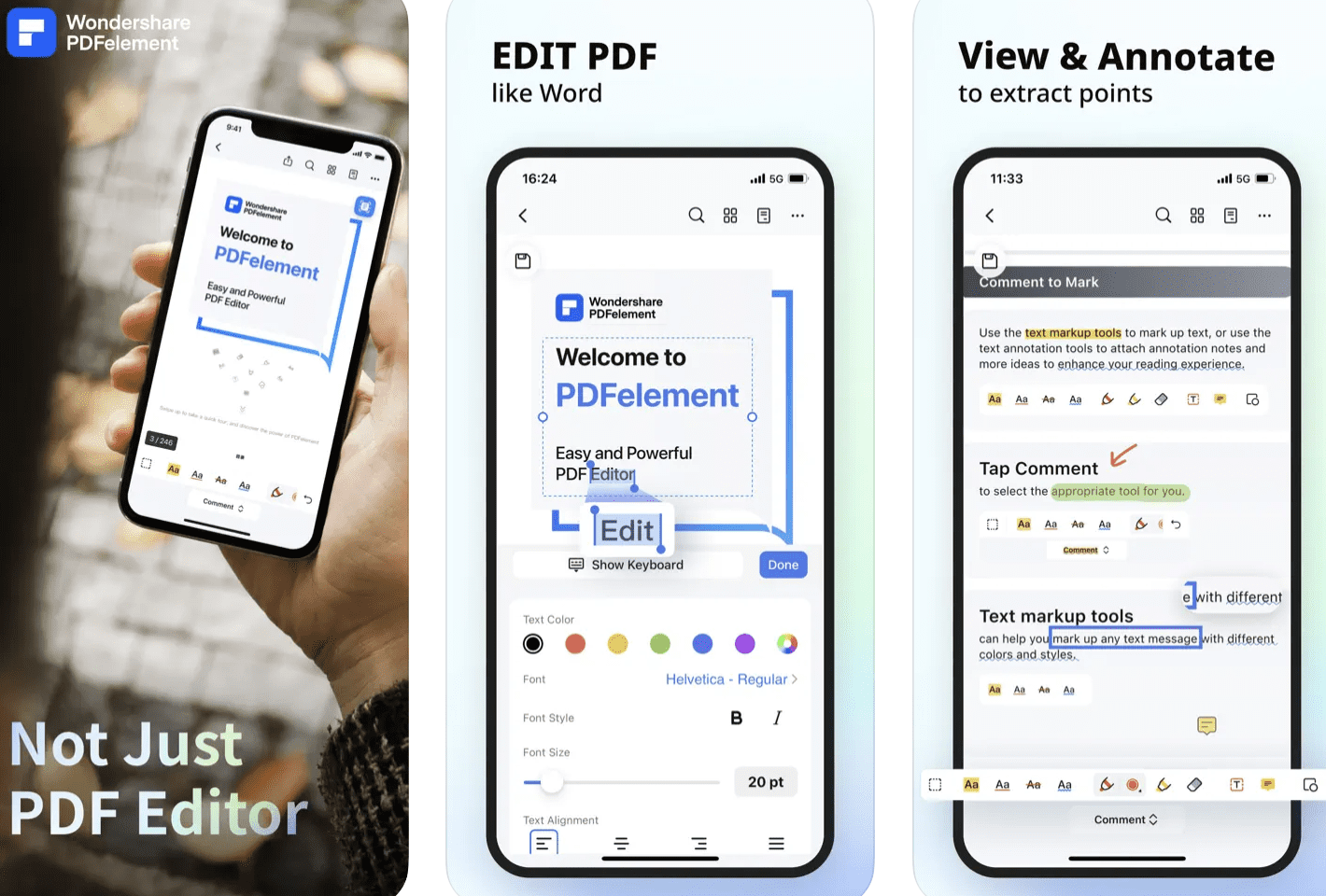
Il est livré avec toutes les fonctionnalités de base d’un scanner ordinaire, telles que :
- Édition de textes, de pages, d’images
- Filigranes
- Remarques
- Signatures électroniques
- Timbres personnalisés
- Majorations
- Conversion de PDF vers d’autres formats de fichiers
L’outil prend des numérisations nettes et détaillées, qui peuvent être compressées sans perdre la qualité de l’image. Il est équipé d’une technologie de reconnaissance des champs de formulaire pour faciliter le remplissage de différents formulaires. Vous pouvez également créer des PDF vierges personnalisés avec de nombreuses options de modèle, telles que du papier vierge, quadrillé, ligné, pointillé, graphique et papier à musique, adaptés à vos besoins uniques.
PDFelement vous permet de personnaliser davantage le PDF en ajustant l’orientation portrait ou paysage dans les formats légaux ou les lettres A3-A5 et B5.
De plus, stocker et envoyer les scans depuis l’application est un jeu d’enfant. Vous pouvez sauvegarder les photos sur toutes les principales plates-formes de stockage en nuage, notamment Google Drive, iCloud, Dropbox, OneDrive, WebDAV, etc. Cela rend l’accès aux scans beaucoup plus facile. Si cela ne suffit pas, vous pouvez également vous inscrire pour obtenir 1 Go d’espace Wondershare Document Cloud.
En raison de ses numérisations claires, de plusieurs options d’exportation et de fonctionnalités supplémentaires, j’ai trouvé que PDFelement était l’une des applications les plus « complètes » pour la numérisation sur iPhone. Même si vous ne bénéficiez pas du plan premium, vous pouvez tirer le meilleur parti de ses fonctionnalités gratuites.
Principales caractéristiques:
- Les numérisations peuvent être téléchargées vers plusieurs options de stockage en nuage
- Des PDF personnalisés peuvent être créés et personnalisés
- Livré avec la technologie de reconnaissance des champs de formulaire pour remplir automatiquement n’importe quel formulaire
Réflexions finales
Grâce aux nombreuses options, vous n’avez jamais à vous soucier de ne pas pouvoir numériser un document. Tant que vous avez votre iPhone avec vous, vous pouvez numériser et modifier n’importe quel document sous le soleil.
Alors que le scanner intégré de l’iPhone peut couvrir les besoins de numérisation de base, si vous voulez une application multifonctionnelle, les applications tierces répondront à vos besoins sans transpirer.
Vous voulez ajouter de la magie à vos photos ? Apprenez à inverser une image sur iPhone !